Menjelajahi Spark Streaming di Azure Synapse Analytics
Dalam latihan ini, Anda akan menggunakan Aliran Terstruktur Spark dan tabel delta di Azure Synapse Analytics untuk memproses data aliran.
Membutuhkan waktu sekitar 15 menit untuk menyelesaikan lab ini.
Sebelum memulai
Anda memerlukan langganan Azure dengan akses tingkat administratif.
Memprovisikn ruang kerja Azure Synapse Analytics
Untuk menggunakan Synapse Analytics, Anda harus memprovisikan sumber daya Ruang Kerja Synapse Analytics di langganan Azure Anda.
-
Buka portal Azure di portal Azure, dan masuk menggunakan info masuk yang terkait dengan langganan Azure Anda.
Catatan: Pastikan untuk menggunakan direktori yang berisi langganan Anda sendiri - terletak di kanan atas di bawah ID pengguna. Jika tidak, pilih ikon pengguna dan ubah direktori.
- Di portal Microsoft Azure, di halaman Beranda, gunakan + Buat ikon sumber daya untuk membuat sumber daya baru.
- Cari Azure Synapse Analytics, dan buat sumber daya Azure Synapse Analytics yang baru dengan pengaturan berikut:
- Langganan: Langganan Azure Anda
- Grup sumber daya: Buat grup sumber daya baru dengan nama yang sesuai, seperti “synapse-rg”
- Kelompok sumber daya terkelola: Masukkan nama yang sesuai, misalnya “synapse-managed-rg”.
- Nama ruang kerja: *Masukkan nama ruang kerja yang unik, misalnya “synapse-ws-
*. - Wilayah: Pilih wilayah yang tersedia.
- Pilih Data Lake Storage Gen 2: Dari langganan
- Nama akun: *Buat akun baru dengan nama unik, misalnya “datalake
"*. - Nama sistem file: *Buat sistem file baru dengan nama yang unik, misalnya “fs
"*.
- Nama akun: *Buat akun baru dengan nama unik, misalnya “datalake
Catatan: Ruang kerja Synapse Analytics memerlukan dua grup sumber daya dalam langganan Azure; satu untuk sumber daya yang dibuat secara eksplisit, dan satu lagi untuk sumber daya terkelola yang digunakan oleh layanan. Hal ini juga memerlukan akun penyimpanan Data Lake untuk menyimpan data, skrip, dan artefak lainnya.
- Langganan: Langganan Azure Anda
- Saat Anda memasukkan detail ini, pilih Tinjau + buat, lalu pilih Buat untuk membuat ruang kerja.
- Tunggu hingga ruang kerja selesai dibuat - mungkin memerlukan waktu lima menit atau lebih.
- Saat penyebaran selesai, buka grup sumber daya yang dibuat dan perhatikan bahwa grup tersebut berisi ruang kerja Synapse Analytics Anda dan akun penyimpanan Data Lake.
- Pilih ruang kerja Synapse Anda, dan di halaman Gambaran umum, di kartu Buka Synapse Studio, pilih Buka untuk membuka Synapse Studio di tab browser baru. Synapse Studio adalah antarmuka berbasis web yang dapat digunakan untuk bekerja dengan ruang kerja Synapse Analytics Anda.
-
Di sisi kiri Synapse Studio, gunakan ikon ›› untuk memperluas menu - tindakan ini akan menampilkan halaman berbeda dalam Synapse Studio yang akan Anda gunakan untuk mengelola sumber daya dan melakukan tugas analisis data, seperti ditampilkan di sini:
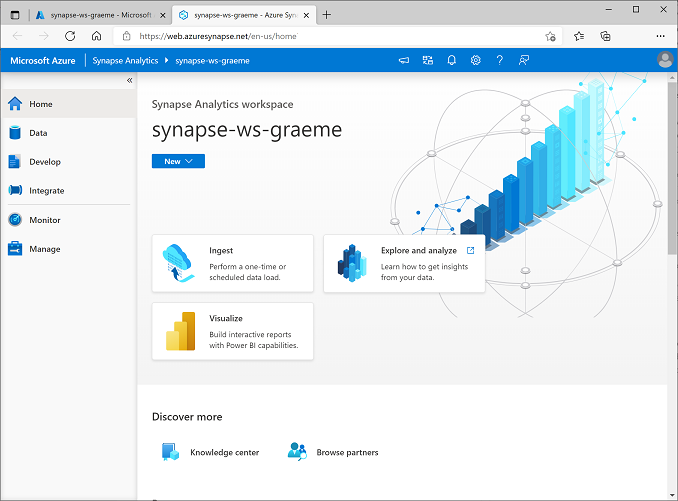
Membuat kumpulan Spark
Untuk menggunakan Spark guna memproses data aliran, Anda perlu menambahkan kumpulan Spark ke ruang kerja Azure Synapse Anda.
- Di Synapse Studio, pilih halaman Kelola.
- Pilih tab Kumpulan Apache Spark, lalu gunakan ikon + Baru untuk membuat kumpulan Spark baru dengan pengaturan berikut:
- Nama kumpulan Apache Spark: sparkpool
- Kelompok ukuran node: Memori Dioptimalkan
- Ukuran node: Kecil (4 vCore/32 GB)
- Skala otomatis: Diaktifkan
- Jumlah node 3—-3
- Tinjau dan buat kumpulan Spark, lalu tunggu sampai digunakan (yang mungkin memakan waktu beberapa menit).
Mempelajari pemrosesan aliran
Untuk mempelajari pemrosesan aliran dengan Spark, Anda akan menggunakan notebook yang berisi kode Python dan catatan untuk membantu Anda melakukan beberapa pemrosesan aliran dasar dengan Aliran Terstruktur Spark dan tabel delta.
- Unduh notebook Structured Streaming and Delta Tables.ipynb ke komputer lokal Anda (jika notebook dibuka sebagai file teks di browser Anda, simpan ke folder lokal; harap diingat untuk menyimpannya sebagai Structured Streaming and Delta Tables.ipynb, bukan sebagai file .txt)
- Di Synapse Studio, pilih halaman Kembangkan.
- Pada menu +, pilih ↤ Impor, dan pilih file Structured Streaming and Delta Tables.ipynb di komputer lokal Anda.
- Ikuti petunjuk di buku catatan untuk melampirkannya ke kumpulan Spark Anda dan menjalankan sel kode didalamnya guna mempelajari berbagai cara menggunakan Spark untuk pemrosesan aliran.
Menghapus sumber daya Azure
Catatan: Jika Anda ingin menyelesaikan latihan lain yang menggunakan Azure Synapse Analytics, Anda dapat melewati bagian ini. Jika tidak, ikuti langkah-langkah di bawah ini untuk menghindari biaya Azure yang tidak perlu.
- Tutup tab browser Synapse Studio, tanpa menyimpan perubahan apa pun, dan kembali ke portal Microsoft Azure.
- Di portal Microsoft Azure, pada halaman Beranda, pilih Grup sumber daya.
- Pilih grup sumber daya untuk ruang kerja Synapse Analytics Anda (bukan grup sumber daya terkelola), dan verifikasi bahwa grup tersebut berisi ruang kerja Synapse, akun penyimpanan, dan kumpulan Data Explorer untuk ruang kerja Anda (jika Anda menyelesaikan latihan sebelumnya, grup tersebut juga akan berisi kumpulan Spark).
- Di bagian atas halaman Gambaran Umum untuk grup sumber daya, pilih Hapus grup sumber daya.
-
Masukkan nama grup sumber daya untuk mengonfirmasi bahwa Anda ingin menghapusnya, dan pilih Hapus.
Setelah beberapa menit, ruang kerja Azure Synapse Anda dan ruang kerja terkelola yang terkait dengannya akan dihapus.